클립텍스트 창
클립텍스트 창을 이용하면 자주 쓰이는 텍스트 조각을 모아 두었다가 마우스로 빠르고 편리하게 문서에 입력할 수 있습니다. 클립텍스트 창은 화면의 왼쪽에 위치합니다. 클립텍스트 창을 보이거나 숨기려면 보기 메뉴에서 클립텍스트 창 명령을 사용하십시오.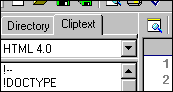
에디트플러스에는 HTML 3.2나 HTML 4.0 태그 모음과 같은 클립텍스트 라이브러리들이 기본적으로 제공됩니다. 사용자는 이 라이브러리의 내용을 필요에 따라 수정하거나 새로운 라이브러리를 작성하여 추가할 수 있습니다.
 클립텍스트 항목을 문서에 삽입하기
클립텍스트 항목을 문서에 삽입하기 목록 상자에서 항목을 더블클릭하면 해당 항목이 현재 열린 문서에 삽입됩니다. 또는 항목을 마우스로 문서에 끌어서 놓아 삽입할 수도 있습니다. 삽입 명령을 참고하십시오.
 클립텍스트 항목을 추가하기
클립텍스트 항목을 추가하기 목록 상자에서 마우스 오른쪽 버튼를 누른 후 팝업메뉴에서 추가 명령을 실행합니다. 또는 문서 내에서 텍스트를 선택한 후 마우스로 목록상자에 끌어서 놓아 추가할 수도 있습니다. 이 때 클립텍스트 항목 추가 대화상자가 나타납니다.
 클립텍스트 항목을 제거하기
클립텍스트 항목을 제거하기 목록 상자에서 오른쪽 마우스 버튼를 누른 후 팝업 메뉴에서 삭제 명령을 실행합니다.
 클립텍스트 항목을 편집하기
클립텍스트 항목을 편집하기 목록 상자에서 오른쪽 마우스 버튼를 누른 후 팝업 메뉴에서 편집 명령을 실행합니다. 이 때 클립텍스트 항목 편집 대화상자가 나타납니다.
 클립텍스트 항목 위치를 옮기기
클립텍스트 항목 위치를 옮기기 목록상자에서 클립텍스트 항목을 원래 자리에서 원하는 자리로 마우스로 끌어서 놓습니다. 만일 클립텍스트 라이브러리의 정렬 옵션이 선택되어 있으면 항목을 옮길 수 없습니다. 정렬 명령을 참고하십시오.
 클립텍스트 파일을 직접 편집하기
클립텍스트 파일을 직접 편집하기 콤보 상자에서 오른쪽 마우스 버튼를 누른 후 팝업 메뉴에서 편집 명령을 실행합니다. 그러면 ".CTL" 확장자를 가진 클립텍스트 라이브러리 파일이 편집기로 로드됩니다. 클립텍스트 라이브러리는 정해진 규칙에 따라 작성해야 합니다. 클립텍스트 라이브러리의 규칙은 클립텍스트 라이브러리 편집 항목을 참고하십시오.
관련 항목: